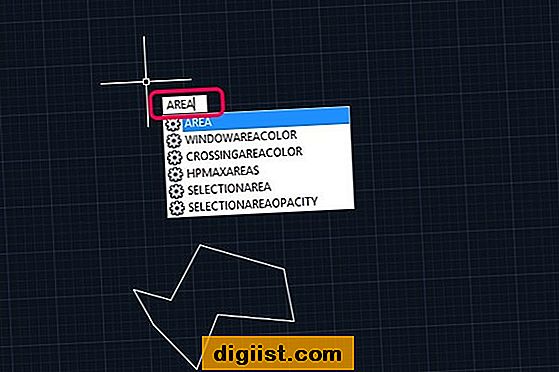Im Folgenden finden Sie einige Korrekturen, die tatsächlich funktionieren, wenn auf Ihrem Samsung Galaxy Phone oder einem anderen Android Phone bei jedem Versuch, einen Anruf zu tätigen, die Fehlermeldung "Keine SIM-Karte installiert", "Kein Dienst" oder "Nur Notrufe" angezeigt wird Ihr Android-Handy.

Behebung des Fehlers "Keine SIM-Karte installiert" auf dem Android-Telefon
Der NO SIM-Fehler kann verschiedene Ursachen haben, die im schlimmsten Fall von geringfügigen Softwarefehlern bis zu einer fehlerhaften SIM-Karte reichen.
Aufgrund der Benutzererfahrungen, wie in verschiedenen Android-Foren berichtet, wurde der Fehler "Keine SIM-Karte installiert" nicht behoben, selbst nachdem die SIM-Karte durch eine brandneue ersetzt wurde.
Es wird daher empfohlen, diese einfachen Lösungen wie in diesem Artikel aufgeführt auszuprobieren, bevor Sie darüber nachdenken, die SIM-Karte auf Ihrem Android-Telefon durch eine neue zu ersetzen.
1. Starten Sie Ihr Android Phone neu
Durch das einfache Ausschalten und Wiedereinschalten Ihres Android-Telefons können kleinere Störungen behoben werden, die das Problem auf Ihrem Android-Telefon verursachen können.
1. Halten Sie die Ein- / Aus-Taste gedrückt, bis die Ausschaltoptionen angezeigt werden
2. Tippen Sie auf Neustart (siehe Abbildung unten).

Überprüfen Sie, ob das Problem auf Ihrem Android-Telefon behoben ist, und wechseln Sie zu anderen Lösungen, falls weiterhin der Fehler "Keine SIM-Karte installiert" angezeigt wird.
2. Stellen Sie den Netzwerkmodus auf Auto
Dies ist normalerweise das Problem bei den meisten Benutzern. Die Einstellung des Netzwerktyps wird auf einen falschen Typ umgeschaltet, was zur Fehlermeldung Keine SIM-Karte führt.
1. Tippen Sie auf Einstellungen
2. Tippen Sie im Abschnitt Verbindungen auf Mobilfunknetze.

3. Tippen Sie anschließend auf Netzwerkmodus.

4. Stellen Sie sicher, dass die obere Option (automatische Verbindung) für LTE / WCDMA / GSM-Netzwerkmodi ausgewählt ist.

Wenn Sie den Netzwerkmodus für eines der drei Hauptnetzwerke auf automatische Verbindung einstellen, sollte das Problem auf Ihrem Android-Telefon behoben sein.
3. Stellen Sie den richtigen Netzwerkbetreiber ein
Sie erhalten den Fehler "Keine SIM-Karte", wenn der Netzbetreiber auf Ihrem Android-Telefon falsch eingerichtet ist und nicht mit dem Netzbetreiber übereinstimmt, mit dem Sie sich gerade befinden.
1. Tippen Sie auf Einstellungen
2. Tippen Sie auf die Registerkarte Mobilfunknetze im Abschnitt Verbindungen (siehe Abbildung unten).

3. Tippen Sie anschließend auf Netzwerkbetreiber

4. Tippen Sie im nächsten Bildschirm auf Netzwerke durchsuchen

5. Warten Sie, bis Ihr Android-Telefon Netzwerke durchsucht hat. Nach Abschluss der Suche werden verschiedene Anbieter auf dem Bildschirm angezeigt. Tippen Sie in der Liste auf den Namen des Anbieters, mit dem Sie gerade zusammen sind.

4. Schalten Sie den Flugmodus ein / aus
Eine andere Lösung zur Behebung des Fehlers „Keine SIM-Karte installiert“ auf Ihrem Android-Telefon besteht darin, den Flugmodus einzuschalten und wieder auszuschalten.
1. Tippen Sie auf Einstellungen> Tippen Sie auf Flugmodus.
2. Schalten Sie im nächsten Bildschirm den EIN-Flugmodus ein, indem Sie den Schieberegler auf EIN stellen (grün).

3. Schalten Sie nach dem Einschalten des Flugmodus Ihr Android-Telefon aus.
4. Schalten Sie nach 10 bis 20 Sekunden Ihr Telefon ein und schalten Sie den Flugmodus aus, indem Sie den Schieberegler auf OFF stellen (Weiß).
5. Starten Sie Ihr Android-Telefon neu oder setzen Sie es hart zurück
Ein Neustart oder ein Hard Reset kann Softwarekonflikte auf Ihrem Gerät beheben, die die Meldung "Kein SIM-Fehler" auf Ihrem Android-Telefon verursachen können.
1. Stellen Sie sicher, dass der Akku Ihres Android-Telefons zu mindestens 15% bis 20% aufgeladen ist.
2. Halten Sie gleichzeitig die Lautstärketaste und die Ein / Aus-Taste gedrückt, bis der Bildschirm Ihres Android-Telefons schwarz wird.

Hinweis: Auf dem Bildschirm wird zuerst ein Menü angezeigt. Halten Sie die Lautstärketasten und die Ein / Aus-Taste gedrückt, bis der Bildschirm schwarz wird.
3. Ihr Android-Telefon führt eine simulierte Batterietrennung durch. Zuerst wird der Bildschirm schwarz und Ihr Gerät wird dann mit dem Herstellerlogo neu gestartet.
6. Überprüfen Sie das SIM-Fach und die Karte
1. Entfernen Sie die SIM-Karte aus Ihrem Android-Telefon, stellen Sie sicher, dass sich kein Staub im SIM-Fach befindet, und legen Sie die SIM-Karte wieder ein, nachdem Sie sichergestellt haben, dass sie frei von Staubpartikeln ist (falls vorhanden).

Sie können eine Taschenlampe verwenden, um einen Blick in die Öffnung des SIM-Fachs zu werfen und den Staub (falls vorhanden) auszublasen.
2. Wenn Sie ein entsperrtes Android-Telefon haben, ersetzen Sie die SIM-Karte Ihres Telefons durch eine SIM-Karte eines anderen Telefons und prüfen Sie, ob sie funktioniert. Alternativ können Sie versuchen, Ihre SIM-Karte auf einem anderen Android-Telefon zu verwenden und zu prüfen, ob sie funktioniert.
Hinweis: Die Informationen auf einer SIM-Karte können durch Kratzen oder Biegen leicht beschädigt werden. Daher müssen Sie beim Umgang, Einlegen oder Entfernen der SIM-Karte vorsichtig sein.